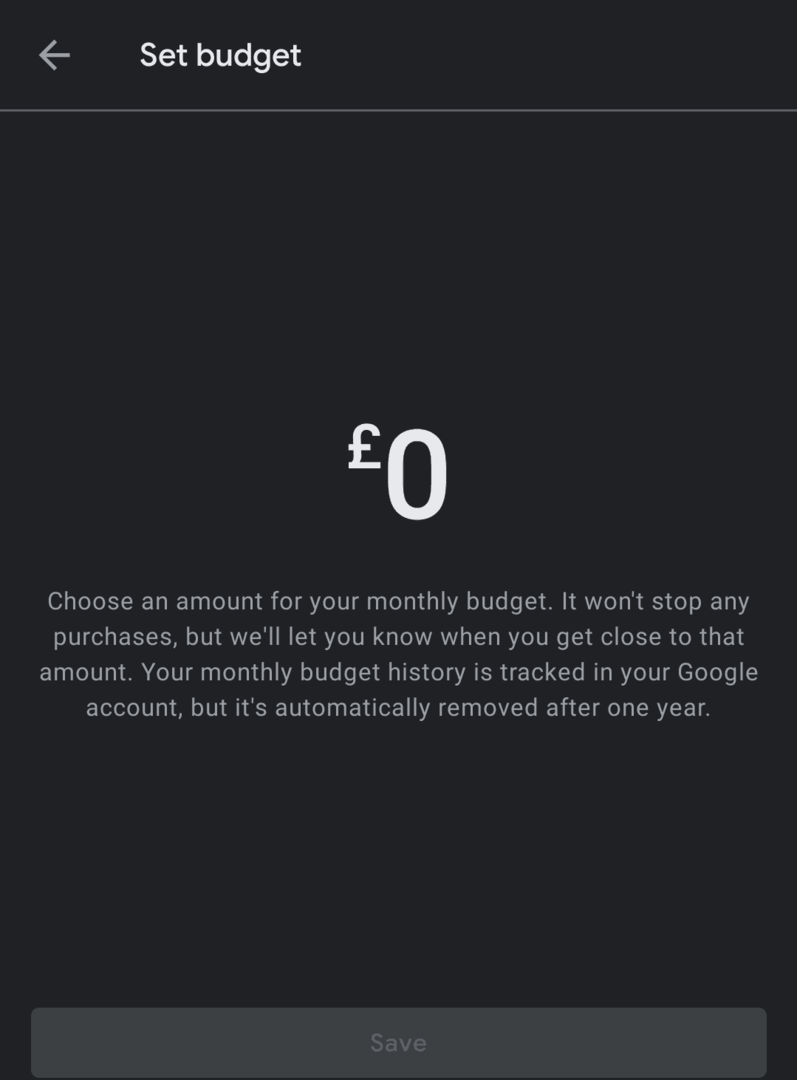V správach sa v priebehu rokov objavilo veľa príbehov, ktoré sa týkali prípadov, keď sa ľuďom podarilo dať dokopy obrovské účty v obchodoch s mobilnými aplikáciami, keď si neuvedomili, že nákupy v aplikácii sa uskutočňujú za skutočné peniaze. Problém s týmto druhom vecí je, že mobilné aplikácie a obchody s aplikáciami vo všeobecnosti nevracajú peniaze, aj keď sa minuli tisíce dolárov, ktoré si nemôžete dovoliť.
Aby ste tomu zabránili, Google Play vám ponúka možnosť nastaviť si mesačný rozpočet, aby ste mohli sledovať, koľko peňazí sa minie v rámci aplikácií aj nákupov v aplikácii.
Poznámka: Rozpočet nestanovuje skutočný limit ani nezastavuje žiadne nákupy. Služba Google Play vás však upozorní, keď sa blížite k limitu, aby ste vedeli, že musíte svoje výdavky prešetriť alebo obmedziť.
na webe
Ak chcete vytvoriť rozpočet na webovej stránke Google Play, musíte kliknúť na „Účet“ v stĺpci vľavo.
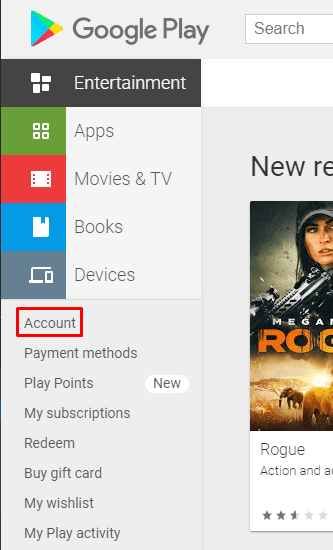
Ďalej sa musíte prepnúť na kartu „História objednávok“ a kliknúť na „Nastaviť rozpočet“.
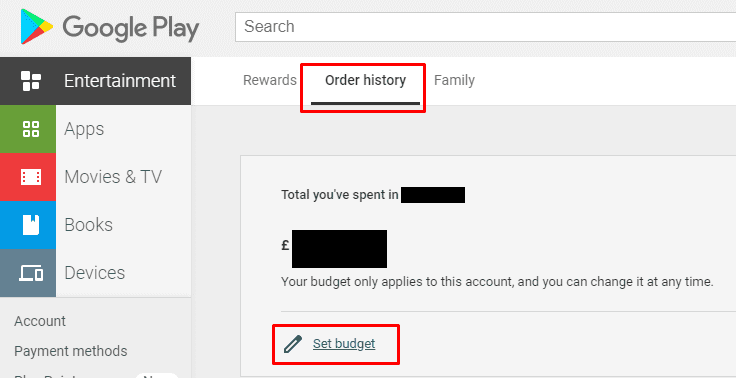
Nakoniec jednoducho nakonfigurujte hodnotu pre mesačný rozpočet, ktorý chcete nastaviť, a kliknite na tlačidlo Odoslať.
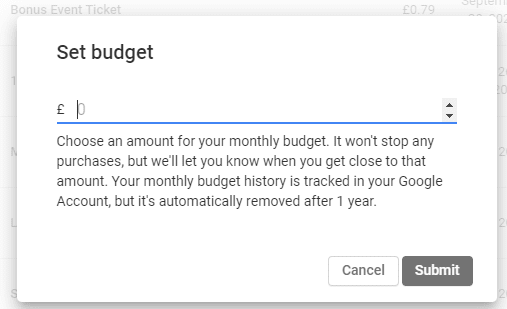
V mobilnej aplikácii
Proces na mobile je veľmi podobný tomu na webe. Najprv musíte klepnúť na ikonu ponuky burger v ľavom hornom rohu aplikácie a potom klepnúť na „Účet“.
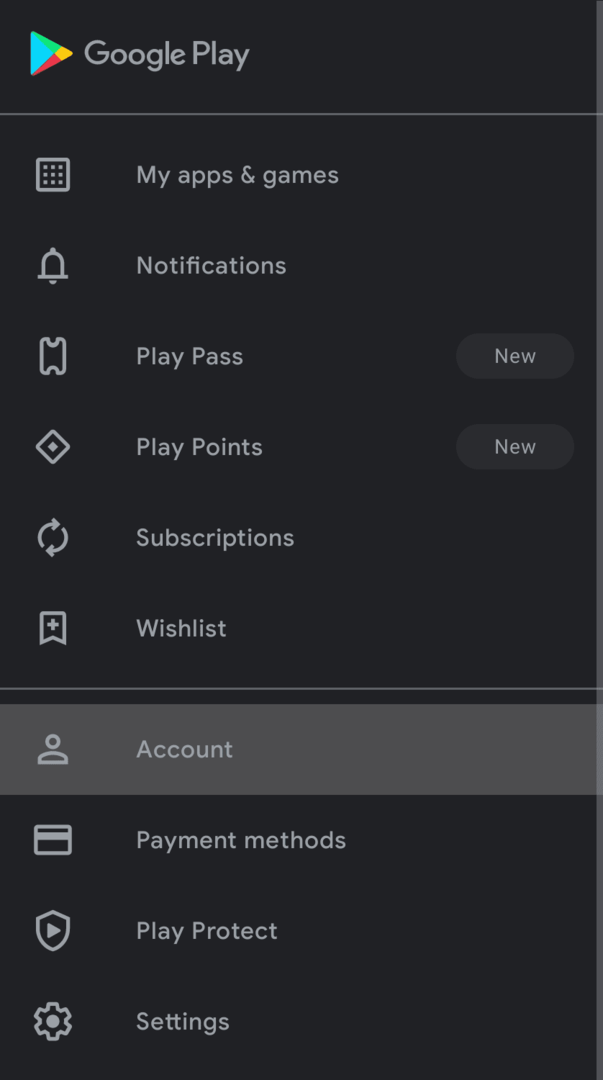
Ďalej prejdite na kartu „História nákupov“ a potom klepnite na „Nastaviť rozpočet“.
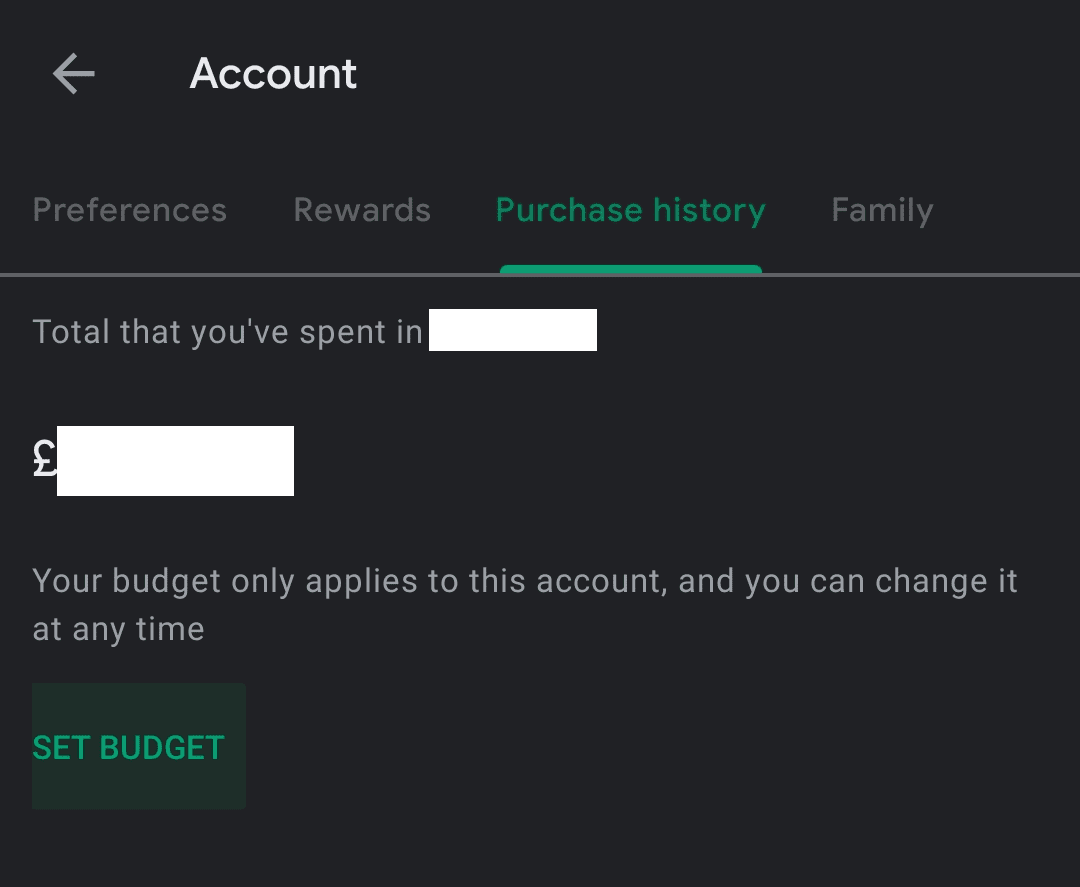
Nakoniec nastavte rozpočet a klepnite na „Uložiť“.